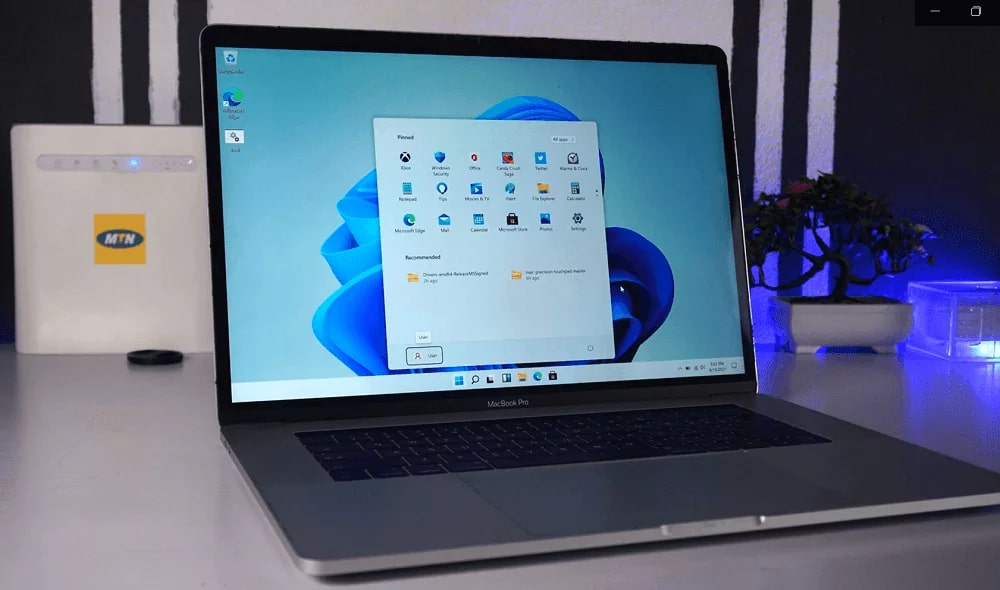694
Para instalar Windows 11 en un Mac, necesita el software de virtualización Parallels. Le permite utilizar Win OS en macOS.
Instalar Windows 11 en Mac con Parallels
Puedes utilizar Windows 11 en todos los MacBooks e iMacs que utilicen un chip M1 o M2 a través de la aplicación Parallels. Estos modelos ofrecen un rendimiento suficiente para poder utilizar Windows 11 en tu Mac sin grandes sacrificios.
- Anticípate: Necesitas una licencia Standard o Pro para usar Parallels. Puedes obtenerlas mediante una suscripción anual o a través de un precio fijo directamente en la página web del proveedor. Como alternativa, puede instalar la versión de prueba gratuita y limitada en el tiempo.
- Además, se necesita una licencia para Windows 11 Pro. Parallels no soporta Windows 11 Home. Tenga la llave preparada durante la instalación.
- Descargue el instalador en su Mac y ejecute el archivo. Se abrirá el asistente de instalación.
- El instalador empezará a descargar los archivos necesarios. Después, la instalación se completará automáticamente.
- Inicie el proceso de instalación haciendo clic en el botón Instalar Parallels Desktop. Aparecerá el Contrato de Licencia de Usuario Final. Confírmelo.
- Ahora debe elegir si desea obtener Windows 11 de Microsoft o introducir usted mismo una ISO con el sistema operativo. Esto es posible, por ejemplo, a través de un medio de almacenamiento externo. Aquí también tiene lugar una descarga o transferencia de los datos desde el medio de almacenamiento.
- A continuación, puede seleccionar la versión de Windows 11 deseada. Lo ideal es que sea la más reciente. Confirmarlo.
- A continuación, se le pedirá la ubicación de instalación y el nombre que desea asignar a la instalación de Windows 11. Haz clic en Crear y se abrirá un escritorio virtual con el icono de Windows 11.
- Parallels instalará ahora el sistema operativo en su Mac, reconocible por la característica pantalla de configuración de Windows. Esto puede tardar unos minutos, dependiendo del sistema.
- Durante o después de la instalación, debes introducir el código de activación si el programa te lo pide. Al final, también debes confirmar el Contrato de licencia de usuario final de Windows. Ahora Windows 11 está instalado y puede utilizar el Escritorio Virtual.